- Autor Abigail Brown [email protected].
- Public 2023-12-17 06:41.
- Zadnja izmjena 2025-01-24 12:04.
D3dx11_42.dll problemi su uzrokovani na ovaj ili onaj način problemom sa Microsoft DirectX-om.
Datoteka d3dx11_42.dll je jedna od mnogih datoteka sadržanih u kolekciji DirectX softvera. Budući da DirectX koristi većina Windows igara i naprednih grafičkih programa, d3dx11_42.dll greške se obično pojavljuju samo kada se koriste ove programe.
Bilo koji od Microsoftovih operativnih sistema od Windowsa 98 može biti pogođen d3dx11_42.dll i drugim DirectX problemima. Ovo uključuje Windows 10, Windows 8, Windows 7, Windows Vista, Windows XP i Windows 2000.
D3dx11_42.dll Greške
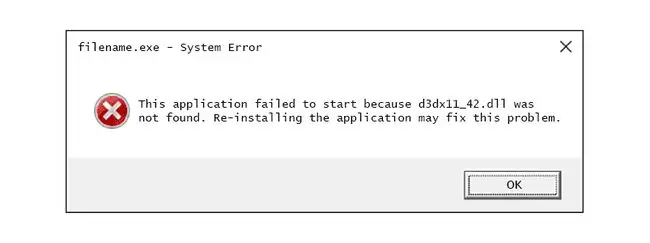
Postoji nekoliko načina na koje se greške d3dx11_42.dll mogu pojaviti na vašem računaru. Nekoliko uobičajenih specifičnih poruka o grešci d3dx11_42.dll su navedene ispod:
- Nedostaje fajl d3dx11_42.dll
- D3dx11_42. DLL nije pronađen
- Datoteka d3dx11_42.dll nije pronađena
- D3dx11_42.dll nije pronađen. Ponovno instaliranje može pomoći da se ovo riješi.
D3dx11_42.dll greške se pojavljuju kada se pokrene igra ili drugi softverski program.
Poruka o grešci d3dx11_42.dll može se primijeniti na bilo koji program koji koristi Microsoft DirectX, najčešće video igre.
Kako popraviti D3dx11_42.dll greške
Ne preuzimajte d3dx11_42.dll DLL datoteku pojedinačno sa bilo koje "DLL stranice za preuzimanje." Postoji niz odličnih razloga zašto preuzimanje DLL-ova sa ovih stranica nikada nije dobra ideja. Ako ste to već učinili, uklonite ga s mjesta gdje ste ga stavili i nastavite s ovim koracima.
- Ponovo pokrenite računar ako još niste. Greška d3dx11_42.dll može biti slučajnost i jednostavno ponovno pokretanje bi je moglo potpuno raščistiti.
-
Instalirajte najnoviju verziju Microsoft DirectX-a. Šanse su da će nadogradnja na najnoviju verziju DirectX-a popraviti grešku d3dx11_42.dll nije pronađen.
Isti DirectX instalacioni program radi sa svim verzijama Windows-a uključujući 10, 8, 7, Vista i XP. Zamijenit će sve datoteke DirectX 11, DirectX 10 ili DirectX 9 koje nedostaju.
Microsoft često objavljuje ažuriranja za DirectX bez ažuriranja broja ili slova verzije, stoga obavezno instalirajte najnovije izdanje čak i ako je vaša verzija tehnički ista.
-
Pod pretpostavkom da najnovija DirectX verzija od Microsofta ne popravlja d3dx11_42.dll grešku koju primate, potražite DirectX instalacijski program na DVD-u ili CD-u vaše igre ili aplikacije. Obično, ako igra ili drugi program koristi DirectX, programeri softvera će uključiti kopiju DirectX-a na instalacioni disk.
Ponekad, iako ne često, DirectX verzija uključena na disk bolje odgovara programu nego najnovija verzija dostupna na internetu.
- Deinstalirajte igru ili softver, a zatim ih ponovo instalirajte. Nešto se možda dogodilo sa datotekama u programu koji rade sa d3dx11_42.dll i ponovna instalacija bi mogla učiniti trik.
-
Vratite datoteku d3dx11_42.dll iz najnovijeg DirectX softverskog paketa. Ako gornji koraci za rješavanje problema nisu uspjeli riješiti vašu grešku d3dx11_42.dll, pokušajte izdvojiti d3dx11_42.dll pojedinačno iz DirectX paketa za preuzimanje.
- Ažurirajte drajvere za svoju video karticu. Iako to nije najčešće rješenje, u nekim situacijama ažuriranje drajvera za video karticu na vašem računaru može ispraviti ovaj problem s DirectX-om.
Trebate dodatnu pomoć?
Ako niste zainteresovani da sami rešite ovaj problem, pogledajte Kako da popravim svoj računar? za potpunu listu vaših opcija podrške, plus pomoć oko svega na tom putu kao što je određivanje troškova popravke, skidanje vaših fajlova, odabir usluge popravke i još mnogo toga.






